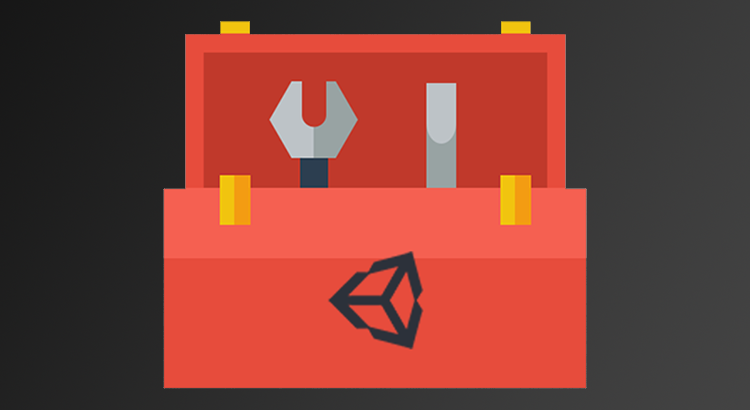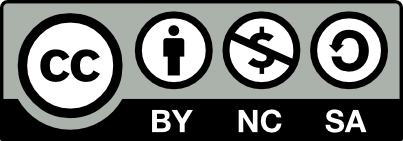此次要介紹的是編輯器工具,能提升編輯效率、解省時間,進而更專注在開發上
本系列其他文章
- 屬於工程師的專用工具箱(一):便捷工具類別(Utility.cs)
- 屬於工程師的專用工具箱(二):常用工具(Singleton、Debug過濾器)
- 屬於工程師的專用工具箱(三):編輯工具(Editor Tools)
- 屬於工程師的專用工具箱(四):推薦 Plugin [免費篇]
分類
- AssetBundle 相關
- 建立檔案相關
- 搜索相關
- Prefab 相關
- UGUI 相關
- 視窗相關
- 顯示相關
程式碼
AssetBundle 相關
AssetBundle 分析 (AssetBundle Analyze)
使用方式:選擇任一 AssetBundle 檔案(暫定附檔名abbin) 可進行分析
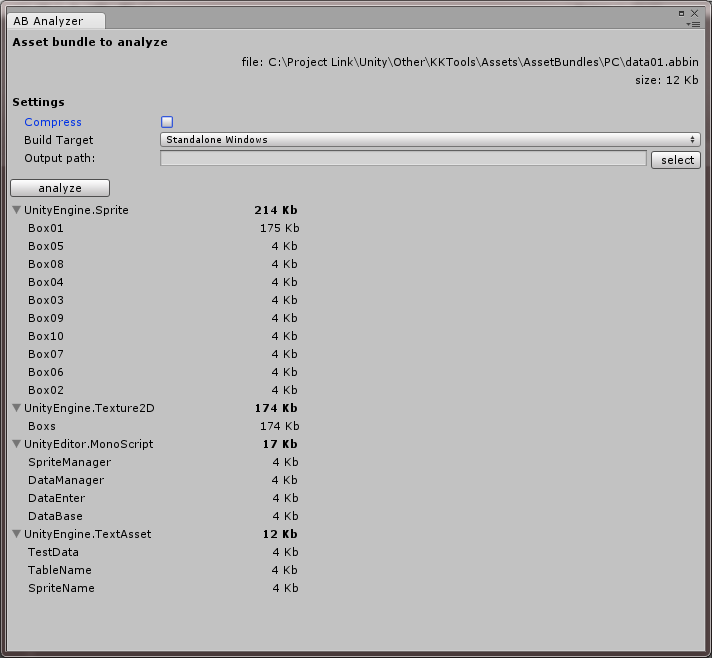
AssetBundle 觀察器 (AssetBundle Watch)
![]() 注意:只適用 Unity 5 新的 AssetBundle 系統
注意:只適用 Unity 5 新的 AssetBundle 系統
使用方式:分為 “單一選擇顯示” 與 “全部顯示” 兩種,根據檔案所設定的AssetBundle Name 進行分組顯示,能清楚的看到目前哪些檔案在哪個Bundle裡
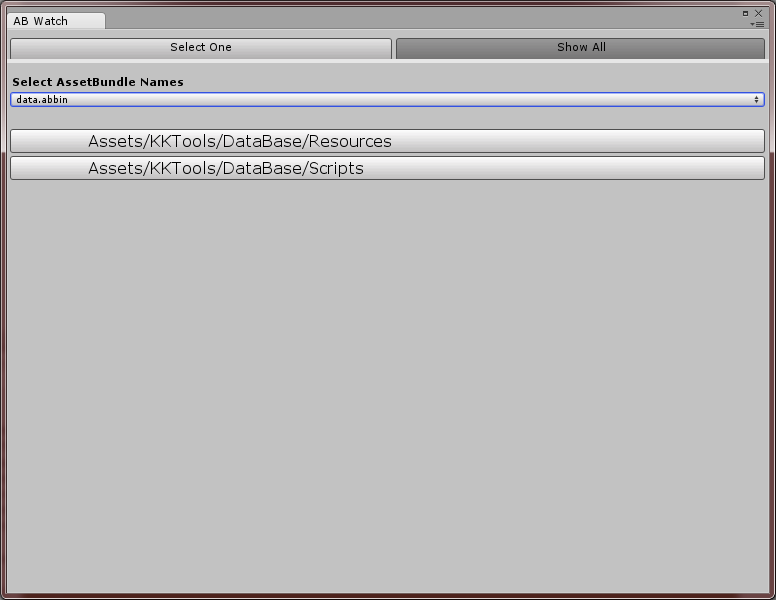

AssetBundle 建立 (AssetBundle Build)
![]() 注意:只適用 Unity 5 新的 AssetBundle 系統
注意:只適用 Unity 5 新的 AssetBundle 系統
使用方式:選擇打包平台後建立
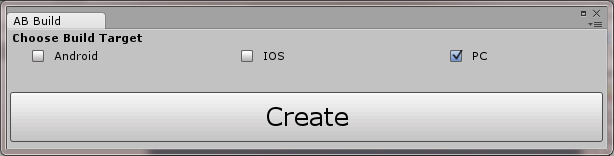
AssetBundle 建立所有平台 (AssetBundle Build All Platform)
![]() 注意:只適用 Unity 5 新的 AssetBundle 系統
注意:只適用 Unity 5 新的 AssetBundle 系統
使用方式:選擇後自動建立所有平台AssetBundle (程式中可進行調整平台列表)
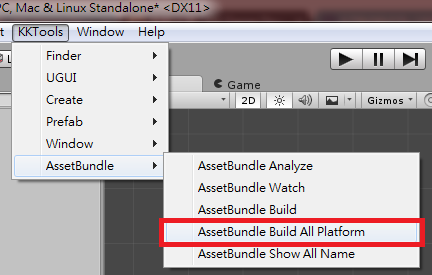
印出目前所有AssetBundle Name (AssetBundle Show All Name)
![]() 注意:只適用 Unity 5 新的 AssetBundle 系統
注意:只適用 Unity 5 新的 AssetBundle 系統
使用方式:選擇後會在 Console View 印出目前所有AssetBundle Name
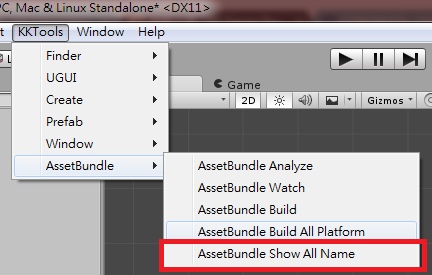
建立檔案相關
建立資料夾 (Make Project Folders)
使用方式:選擇要建立的資料夾
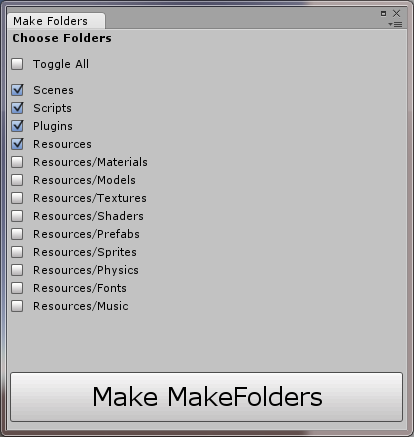
搜索相關
物件尋找器 (Finder)
使用方式:輸入要尋找的字串後,可選擇是否要加入Scene內的,或是加入Prefab物件,Filters 可以選擇過濾類型

Prefab 相關
Prefab 工具 (Prefab Tool)
使用方式:分為 “建立” 與 “同意修改(Apply)” 兩種,這樣就可以方便的操作多個Prefab (P.S. 目前Unity中不能同時操作多個Prefab)
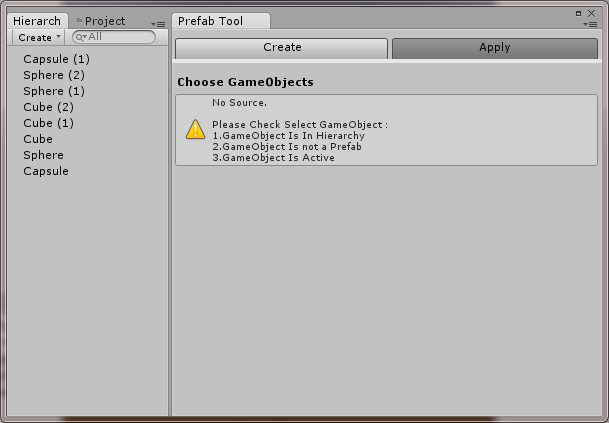
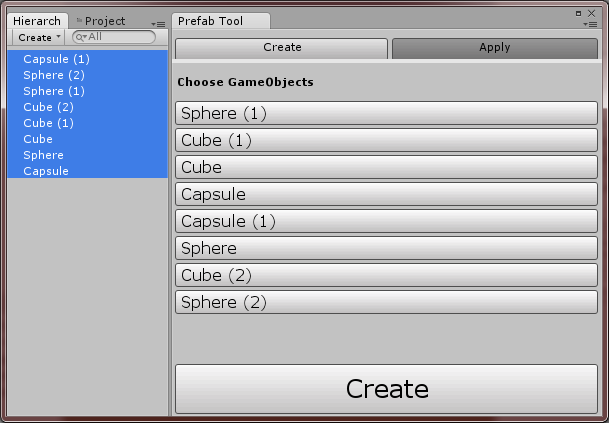
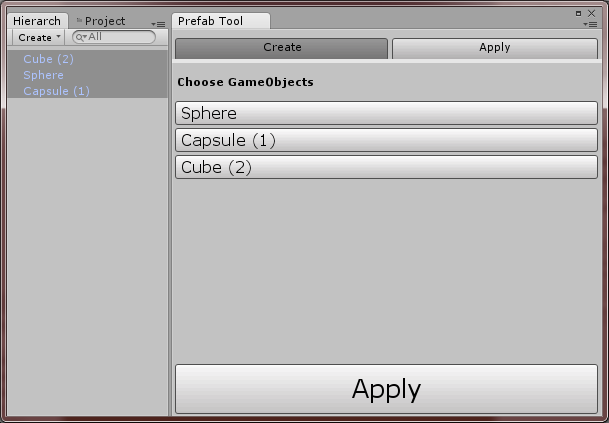
UGUI 相關
UGUI 工具 (UGUI Tool)
使用方式:
- Anchors 對齊至四角 (Anchors to Corners)
- 四角對齊至 Anchors (Corners to Anchors)
- 根據 Anchors 位置水平翻轉圖像 (Mirror Horizontally Around Anchors)
- 根據 Parent 的中心點水平翻轉 Anchors 與 圖像 (Mirror Horizontally Around Parent Center)
- 根據 Anchors 位置垂直翻轉圖像 (Mirror Vertically Around Anchors)
- 根據 Parent 的中心點垂直翻轉 Anchors 與 圖像 (Mirror Vertically Around Parent Center)

視窗相關
場景切換器 (Scene Watcher)
使用方式:先在 Unity → File → Build Settings 中加入場景後,點選場景名稱即可切換場景
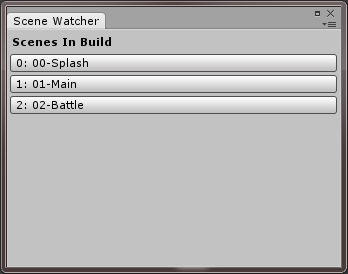
顯示相關
在 Hierarchy 中顯示物件 Icon
![]()
在 Hierarchy 中顯示 Canvas 與 Sprite 的 Sorting Order,並可以進行調整
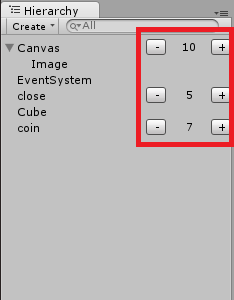
在 Inspector 中 Transform Component 下顯示 Position、Rotate、Scale Reset 按鈕
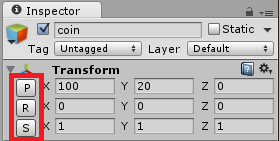
後記
以上就是這次分享的 Editor 工具,相信能讓開發更便捷更快速,有了這些範例,就可以根據不同情況做出編輯工具,從而提升開發效率、分工更明確。
參考資料
歡迎轉載,並註明出處 !